第2步:检查无误之后,单击“发送”按钮,此时邮件会进入“定时发件箱”,此时才表示已经完成定时发送的所有设置工作。如果只是简单的进行保存,那么邮件只会被保存至草稿箱,自然也就无法实现定时发送。
到达设置日期和时间之后,只要iPhone已经连接到网络,而且“189邮箱”处于运行状态,那么会自动发送“定时发送”箱的邮件,很方便吧?
补充:虽然在189邮箱的网页同样可以完成邮件的撰写,但这里并没有提供定时发送的服务。
七、利用iPhone创建电话会议
对于iPhone用户来说,可以非常方便的创建电话会议:
首先接通第一个电话,点击“添加通话”按钮,添加新的联系人进行拨号,对方接听之后,第一个通话会被继续保留;此时你会发现拨号键盘界面上的 “合并通话”按钮已经变成可用状态(见图8),点击之后,两个通话会被合并到同一线路,也就是进入会议状态,此时所有人都可以听到这些通话(见图9),重复上述步骤可以继续合并通话,最多可以合并五个通话。
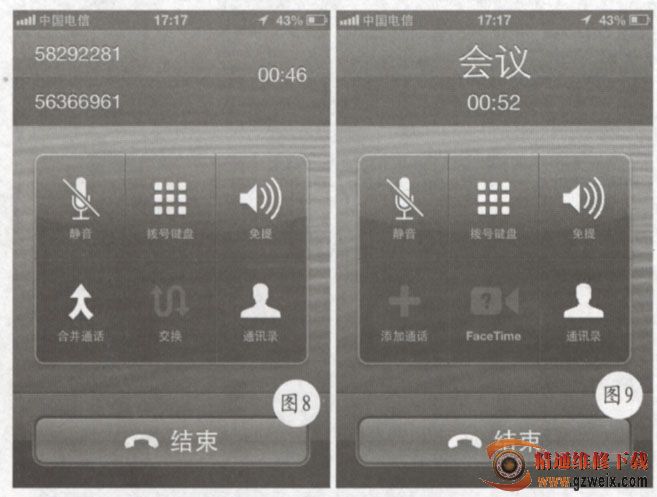
八、利用iFools恢复短信和通话记录
由于苹果公司限制了接口的原因,我们无法使用QQ同步助手等应用程序实现短信同步,自然也就无法备份或恢易Phone的短信内容,难道只能越狱?对于初级用户来说,越狱显然是过于复杂了些。其实,无论越狱与否,我们都可以利用iTools恢复iPhone的短信和通话记录:
第1步:对iPhone进行全局备份
将iPhone与计算机进行连接(使用数据线或无线连接均可),打开最新版本的iTools(绿色版本下载页面见http://itools.hk/cms/webpage18.htm),在左侧窗格依次选择“本地资源→工具箱”,在右侧窗格选择"iTunes备份管理。
进入iTunes备份管理窗口,在这里可以看到iTunes的所有备份,可以按照时间、大小进行排序,从而定位备份文件,鼠标悬停时可以看到详细信息,点击工具栏中的“创建备份”按钮,可以为已经连接的设备进行一次全局备份(见图10),如果设置了锁屏密码,请暂时取消,否则会导致备份失败。

第2步:查看备份中的短信内容
双击打开某个备份文件,“var”是备份中的文件系统,所有的文件都在这里,“常用目录”列出了可以进行管理和编辑的基础上,在这里可以浏览照片、恢复短信。双击“短信”下的sms.db文件,即可打开短信数据库查看相应的短信内容(见图11)。

第三步:恢复短信
如果需要恢复该备份中的短信,请依次单击“导入→导入设备备份”,随后会弹出一个对话框,在这里选择需要恢复的短信备份,确认之后即可恢复短信。需要提醒的是,在进行恢复操作之前,建议务必将现有设备重新进行一次全局备份。
按照类似的步骤,我们可以查看或恢复照片、联系人、通话记录等内容,如果是查看通话记录,还可以了解某一电话是呼入还是呼出,有此需要的朋友可以一试。